NuGetパッケージをパッケージマネージャー コンソールからインストールする
案外初めての場合、はまる人が多いようなので簡単にまとめました。
パッケージマネージャー コンソールとは
.NETで開発する場合、公開されているパッケージを利用するとき、NuGet Galleryからインストールして利用するのがもっとも一般的です。
この時インストールの方法は三つあります。
1. 「NuGetパッケージの管理」メニューからGUIを利用して
2. 「パッケージ マネージャーコンソール」のコマンドラインから
3. .csprojなどを手で直接編集する
もっとも手軽なのは1.ですが、検索などが案外遅いため、インストールするパッケージが明確な場合は2.が簡単です。
利用手順
以下の通りです。
1. 「パッケージマネージャー コンソール」を開く
2. コマンドラインから目的のパッケージをインストールする
パッケージマネージャー コンソールを開く
Visual Studioのメニューから「表示」→「その他のウィンドウ」→「パッケージ マネージャー コンソール」を押下して開きます。

すると画面下部につぎのようなコンソールが開かれます。

パッケージをインストールする
まずNuGet Galleryでインストール対象のパッケージを探しましょう。今回はJson.NETを例に説明します。
NuGet Galleryを開くとパッケージマネージャー コンソールからインストールされるコマンドが表示されています。コピーボタンがありますので、そこからコマンドをコピーしてください。
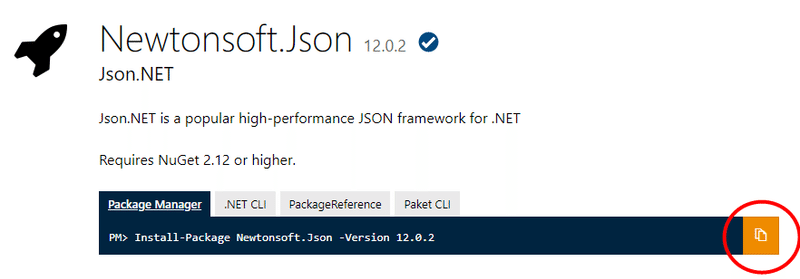
そのコマンドを先ほど開いたコンソールにコピーして実行すればパッケージはインストールされます。

インストール先のプロジェクトなどを選択する
簡単なのはコンソールのメニューを利用することです。

公式のNuGet Gallery以外のソースも同様に指定が可能です。
その他の詳細
こちらにマニュアルがあるので参考にしましょう。
この記事が気に入ったらサポートをしてみませんか?
